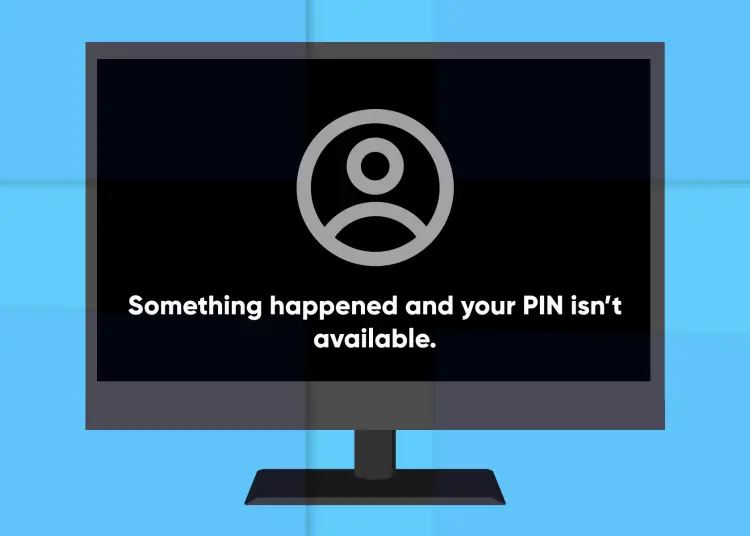Windows 10 và 11 cho phép bạn đăng nhập bằng mật khẩu hoặc mã PIN. Tính năng quét mống mắt và mở khóa bằng vân tay cũng khả dụng trên các hệ thống tương thích. Mã PIN giúp quá trình đăng nhập nhanh hơn mật khẩu nhưng việc cố gắng đăng nhập theo cùng một cách có thể gây ra sự cố và gây ra lỗi không có mã PIN.
Tương tự, đã xảy ra sự cố và mã PIN của bạn không khả dụng (trạng thái: 0xc000006d) là một biến thể khác của lỗi. Những lỗi này thường do các bản cập nhật bảo mật kém, sự cố thư mục NGC và các tệp hệ thống bị hỏng gây ra.
Dưới đây là một số phương pháp giúp bạn khắc phục các lỗi này và đăng nhập thành công bằng mã PIN trên Windows 11.
1. Đăng nhập bằng mật khẩu tài khoản của bạn
Nếu bạn đã thiết lập tài khoản người dùng Microsoft hoặc tài khoản người dùng cục bộ, bạn có thể sử dụng tài khoản đó để đăng nhập bằng mật khẩu của mình. Sau khi hoàn tất, bạn có thể khắc phục sự cố bằng cách đặt lại mã PIN đăng nhập của mình. Đây là cách.
Các bước bên dưới sẽ không hoạt động đối với tài khoản Microsoft nếu bạn đã bật tùy chọn Chỉ cho phép đăng nhập Windows Hello cho tài khoản Microsoft trên thiết bị này .
- Từ màn hình khóa, nhấn phím bất kỳ để hiển thị màn hình đăng nhập .
- Sau đó nhấp vào Tùy chọn đăng nhập để xem các tùy chọn khả dụng.
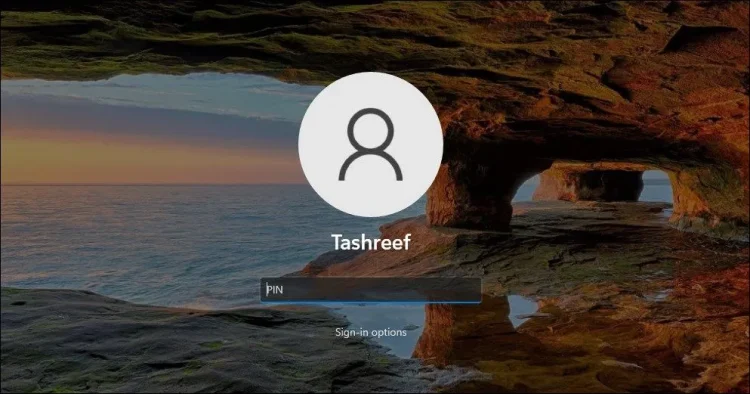
- Nhấn vào biểu tượng chìa khóa để chọn tùy chọn đăng nhập bằng mật khẩu .
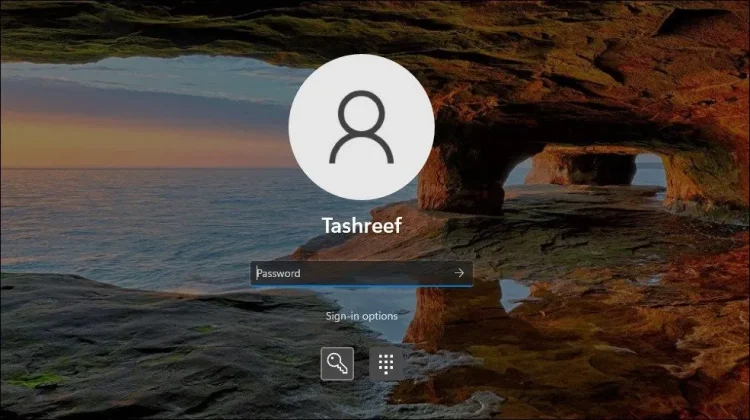
- Nhập mật khẩu của bạn và nhấn Enter để đăng nhập.
Bây giờ bạn có thể đăng nhập vào tài khoản của mình, hãy làm theo các bước sau để thay đổi mã PIN.
- Nhấn Win + I để mở Cài đặt .
- Mở tab Tài khoản ở ngăn bên trái .
- Sau đó nhấp vào Tùy chọn đăng nhập.
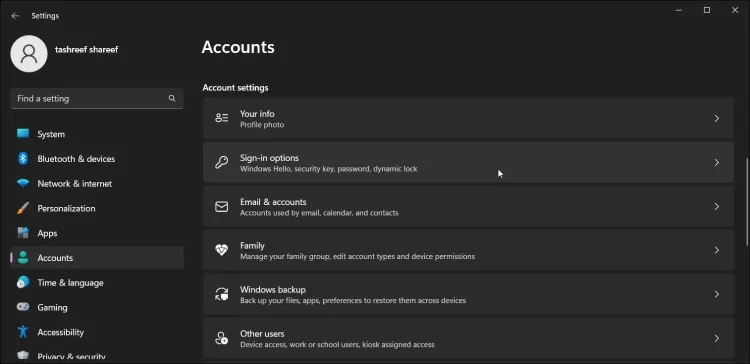
- Nhấp vào Windows Hello (PIN) .
- Tại đây, bạn sẽ thấy các tùy chọn Thay đổi mã PIN và Xóa mã PIN . Để thay đổi mã PIN, bạn phải biết mã PIN cũ của mình. Vì vậy, hãy tiến hành Xóa mã PIN để xóa mã PIN hiện tại rồi thêm mã PIN mới.
- Vì vậy, hãy nhấp vào nút xóa để Xóa tùy chọn đăng nhập này . Nhấp vào Xóa một lần nữa để xác nhận hành động .
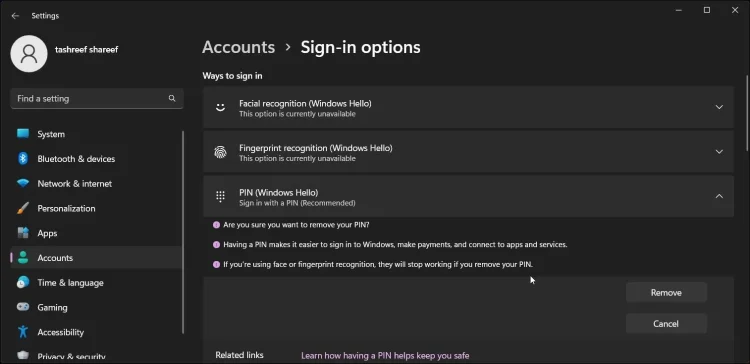
- Bây giờ chúng tôi cần xác minh thông tin đăng nhập của quản trị viên. Vì vậy, hãy nhập mật khẩu tài khoản người dùng của bạn và nhấp vào OK . Windows đã xóa mã PIN thành công.
- Sau đó nhấn Cài đặt để thêm mã PIN mới . Nhập mật khẩu tài khoản người dùng của bạn để xác minh tài khoản của bạn.
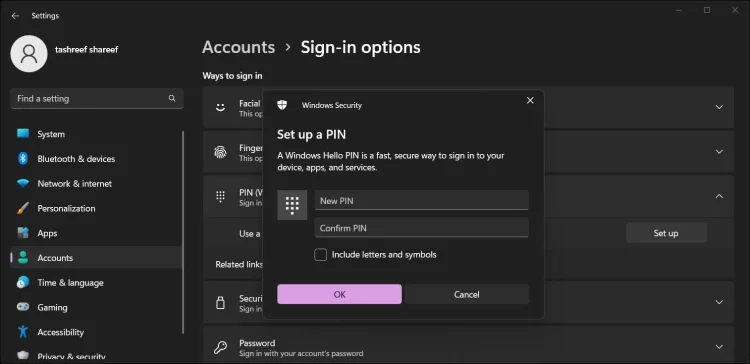
- Trong hộp thoại Đặt mã PIN , hãy nhập mã PIN mới cho tài khoản của bạn. Lặp lại hành động tương tự trong trường Xác nhận mã PIN và nhấp vào OK .
Nếu muốn, bạn cũng có thể thêm các chữ cái và ký hiệu vào mã PIN để bảo mật. Trong hộp thoại Cài đặt mã PIN , hãy chọn tùy chọn Bao gồm chữ cái và ký hiệu , sau đó thêm mã PIN mới.
Để kiểm tra mã PIN mới của bạn, hãy nhấn Win + L để khóa màn hình. Sau đó nhập mã PIN mới của bạn trên màn hình đăng nhập để xác nhận thay đổi.
Nếu tôi không thể nhớ mật khẩu tài khoản của mình thì sao?
Nếu bạn quên mật khẩu tài khoản của mình, bạn có thể đặt lại mật khẩu từ màn hình đăng nhập bằng cách trả lời các câu hỏi bảo mật cho tài khoản của mình.
Để đặt lại mật khẩu tài khoản người dùng của bạn:
- Trên màn hình đăng nhập, nhấp vào tùy chọn đăng nhập.
- Chọn một tùy chọn mật khẩu . Nhập bất cứ thứ gì ở đây làm mật khẩu và nhấn Enter . Windows hiển thị màn hình Mật khẩu sai . Bấm OK .
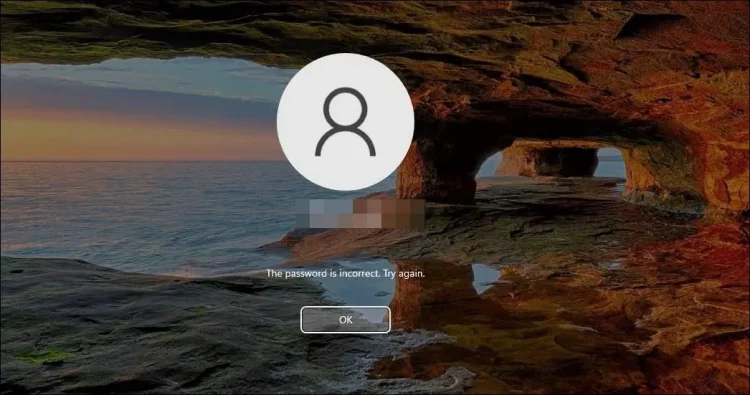
- Sau đó bấm vào tùy chọn Đặt lại mật khẩu . Hộp thoại Đặt lại mật khẩu sẽ mở ra.
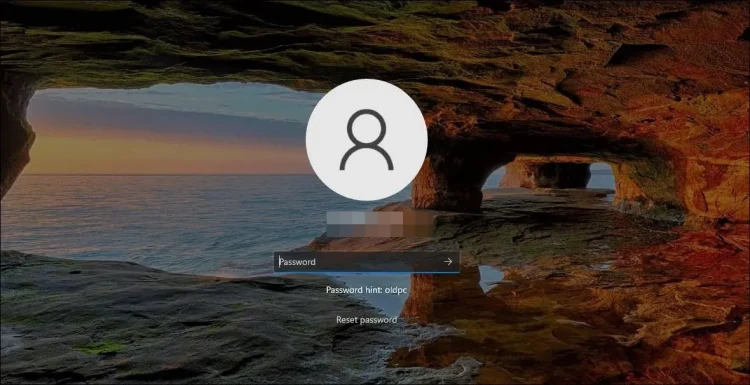
- Tiếp theo , bạn sẽ cần trả lời ba câu hỏi bảo mật và nhấn Enter .
- Nếu thành công, Windows sẽ nhắc bạn nhập mật khẩu mới. Vì vậy, hãy nhập mật khẩu mới của bạn và xác nhận tương tự. Nhấn Enter để lưu mật khẩu.
Bây giờ bạn có thể đăng nhập bằng mật khẩu tài khoản mới của mình. Sau đó làm theo các bước nêu trên để thay đổi mã PIN của bạn.
2. Xóa thư mục NGC
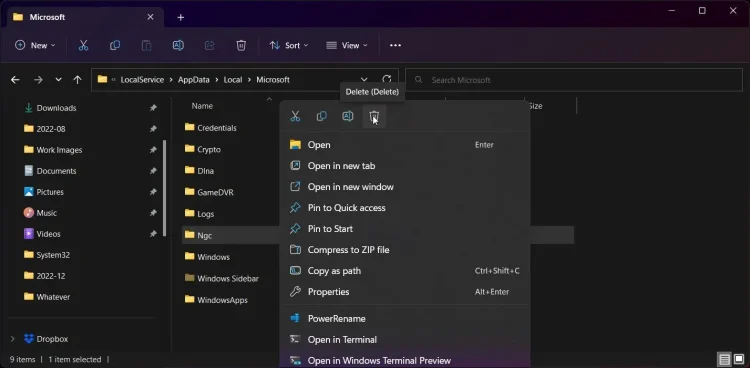
Nếu sự cố vẫn tiếp diễn sau khi đăng nhập bằng mã PIN, hãy kiểm tra thư mục NGC để biết các sự cố về quyền. Thư mục NGC là nơi Windows lưu trữ thông tin đăng nhập. Nếu thư mục bị hỏng hoặc bạn không có đủ quyền, thì có thể đã xảy ra sự cố và gây ra lỗi không có mã PIN.
Để sửa một thư mục bị hỏng, bạn cần xóa thư mục đó và để Windows tạo lại. Dưới đây là cách xóa thư mục NGC để thêm mã PIN mới vào tài khoản của bạn.
Để xóa thư mục NGC:
- Đảm bảo rằng bạn đã đăng nhập bằng tài khoản quản trị viên.
- Nhấn Win + E để mở File Explorer .
- Nhấp vào Xem > Hiển thị và chọn Mục ẩn . Đảm bảo tùy chọn Mục ẩn có dấu kiểm.
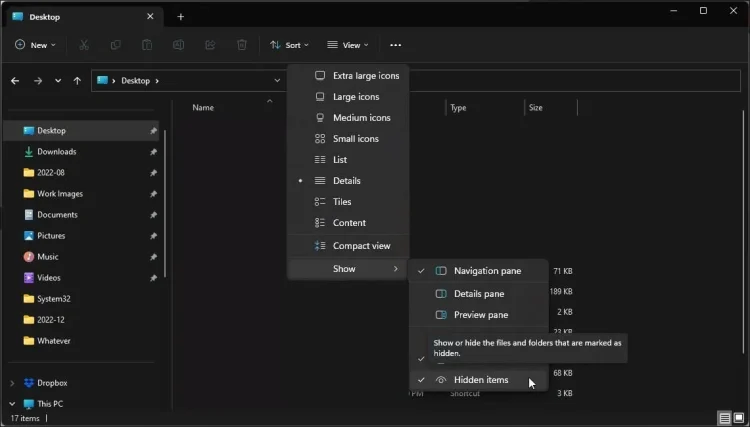
- Tiếp theo, đi đến đường dẫn sau.
C:\Windows\ServiceProfiles\LocalService\AppData\Local\Microsoft - Sau đó click chuột phải vào thư mục Ngc chọn Delete . Nhấp lại vào Xóa để xác nhận hành động của bạn .
Bạn cần có quyền để làm điều này. Khi được nhắc, Windows phải sở hữu thư mục để xóa nó. Sau khi lấy quyền sở hữu, xóa thư mục Ngc một lần nữa có thể sửa lỗi. Sau khi hoàn tất, bạn có thể đặt mã PIN mới trong tùy chọn đăng nhập trong ứng dụng Cài đặt.
3. Gỡ cài đặt các bản cập nhật Windows
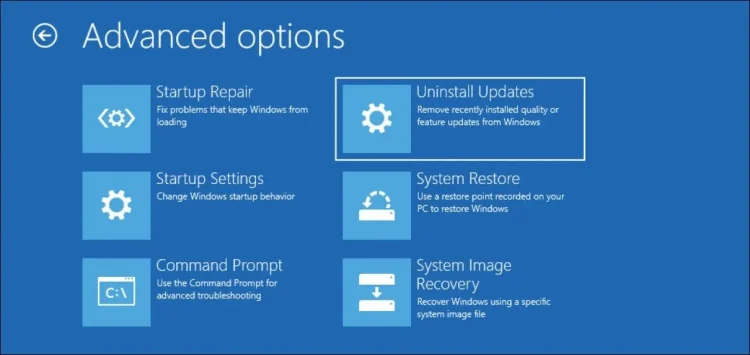
Nếu bạn nhận thấy đã xảy ra lỗi sau khi cài đặt bản cập nhật Windows, thì việc gỡ cài đặt bản cập nhật đó sẽ giúp hoàn tác thay đổi và sửa lỗi.
Có một số cách để gỡ cài đặt các bản cập nhật trong Windows 10 và 11, bao gồm ứng dụng Cài đặt và môi trường Windows Recovery. Nếu bạn không thể đăng nhập bằng mật khẩu của mình, bạn có thể sử dụng phương pháp Môi trường phục hồi Windows để gỡ cài đặt các bản cập nhật Windows.
4. Thực hiện khôi phục hệ thống bằng các điểm khôi phục
Windows tạo các điểm khôi phục tự động trước khi thực hiện các thay đổi lớn đối với hệ thống, bao gồm cài đặt các bản cập nhật. Bạn có thể sử dụng các điểm khôi phục để khôi phục PC của mình về thời điểm trước đó khi PC hoạt động mà không có lỗi.
Nếu bạn có thể đăng nhập vào PC của mình, hãy làm theo hướng dẫn để khôi phục hệ thống Windows 11 bằng cách sử dụng điểm khôi phục. Nếu không, đây là cách sử dụng các điểm khôi phục hệ thống trong Môi trường khôi phục Windows.
- Trên màn hình đăng nhập, nhấp vào biểu tượng nguồn ở góc dưới bên trái.
- Sau đó giữ phím Shift và nhấp vào Khởi động lại . Khi được nhắc xác nhận , hãy nhấp vào Restart anyway . Bạn sẽ cần giữ phím Shift cho đến khi PC khởi động lại.
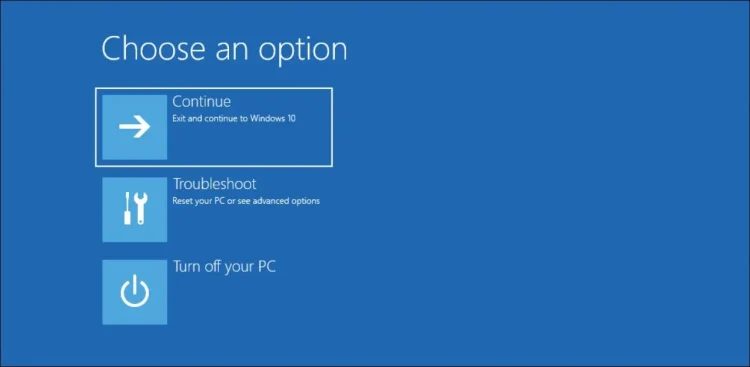
- Trong phần Khôi phục hệ thống , nhấp vào Khắc phục sự cố .
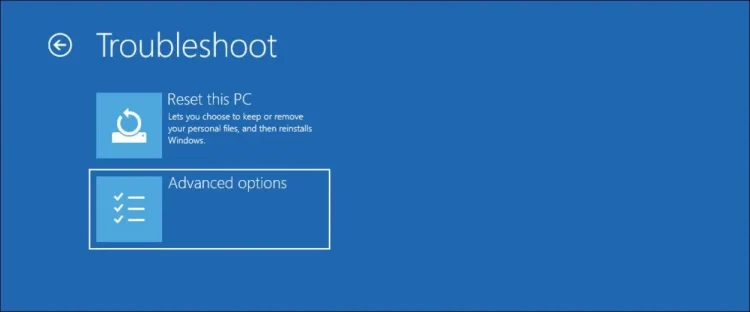
- Sau đó chọn Tùy chọn nâng cao .
- Nhấp vào Khôi phục hệ thống
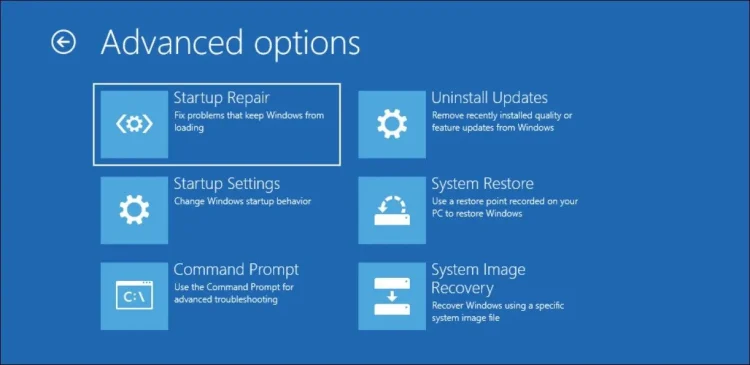
- Tiếp theo, hệ thống của bạn sẽ khởi động lại trong môi trường khôi phục hệ thống .
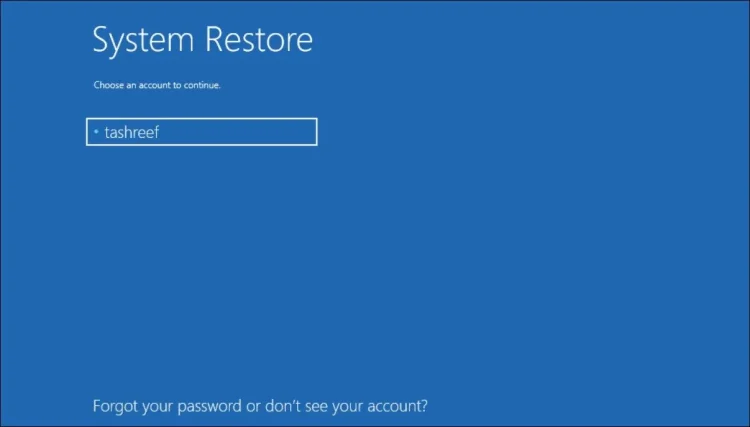
- Nhấp vào tên tài khoản người dùng của bạn trong Select Account để tiếp tục .
- Sau đó, bạn sẽ cần nhập mật khẩu cho tài khoản đã chọn và nhấp vào Tiếp tục . Nếu tài khoản người dùng không có mật khẩu , hãy nhấn Enter để tiếp tục mà không cần mật khẩu.
- Trong hộp thoại Khôi phục Hệ thống , chọn điểm khôi phục gần đây nhất và nhấp vào Tiếp theo .
- Làm theo hướng dẫn trên màn hình để hoàn tất khôi phục hệ thống. PC của bạn sẽ khởi động lại với thông báo thành công hoặc thất bại. Khi quá trình khôi phục hoàn tất, hãy đăng nhập bằng cùng một mã PIN để xem lỗi đã được khắc phục chưa.
5. Thực hiện sửa chữa khởi động
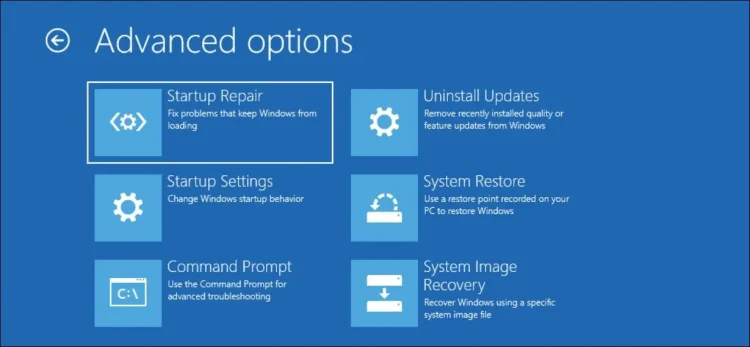
Startup Repair là một công cụ khắc phục sự cố được tích hợp trong Windows để khắc phục sự cố với các tệp cần thiết để khởi động HĐH. Bạn có thể chạy Startup Repair từ Windows Recovery Environment. Đây là cách.
- Trên màn hình đăng nhập, nhấp vào biểu tượng nguồn . Sau đó giữ phím Shift và nhấp vào Khởi động lại . Giữ phím cho đến khi PC của bạn khởi động lại.
- Sau đó vào Troubleshoot > Advanced options trong Choose an option .
- Nhấp vào Sửa chữa khởi động . Windows sẽ bắt đầu chẩn đoán PC của bạn và sửa chữa các sự cố với các tệp khởi động của bạn.
6. Thực hiện thiết lập lại hệ thống
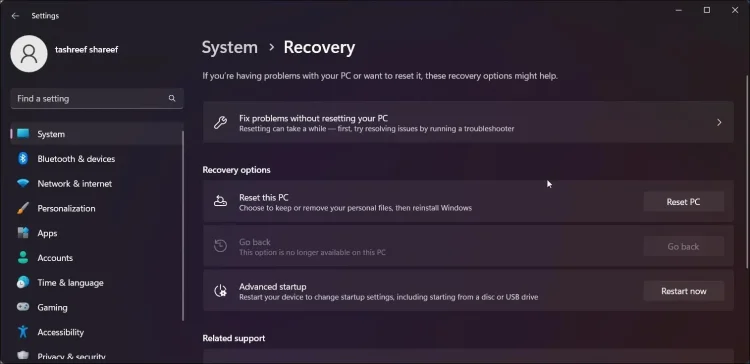
Đặt lại hệ thống giúp đặt lại máy tính của bạn về giá trị mặc định ban đầu bằng cách xóa tất cả cài đặt và cấu hình hệ thống, bao gồm cả thông tin xác thực đăng nhập.
Đặt lại Windows cho phép bạn giữ lại hoặc xóa các tệp cá nhân của mình rồi cài đặt lại Windows. Tuy nhiên, bạn sẽ phải cài đặt lại tất cả các ứng dụng của bên thứ ba từ đầu.
Để thực hiện thiết lập lại hệ thống:
- Nhấn Win + I để mở Cài đặt .
- Trên tab Hệ thống , nhấp vào Khôi phục .
- Nhấp vào Đặt lại PC này trong Đặt lại PC này .
- Bạn có thể chọn giữ lại hoặc xóa các tệp trong Chọn một tùy chọn . Kiểm tra tùy chọn để đặt lại PC của bạn.
Nếu bạn không thể đăng nhập, hãy làm theo hướng dẫn này để khôi phục cài đặt gốc cho Windows 11 mà không cần mật khẩu quản trị viên.
Khôi phục tính năng đăng nhập bằng mã PIN trong Windows 11
Windows có thể từ chối chấp nhận mã PIN đăng nhập của bạn vì thư mục chứa thông tin bị hỏng hoặc có vấn đề với các tệp hệ thống. Trước khi thử các bước khắc phục sự cố nâng cao, hãy thử đăng nhập bằng phương thức đăng nhập thay thế, đồng thời xóa và thay đổi mã PIN của bạn. Nếu không, bạn có thể sử dụng Khôi phục Hệ thống để khắc phục các sự cố khởi động hoặc sử dụng các điểm khôi phục để khôi phục PC của mình.
Dưới đây là cách khắc phục lỗi “Đã xảy ra sự cố và mã PIN của bạn không thể sử dụng được” trong Windows 11. Chúng tôi hy vọng thông tin này đã giúp bạn giải quyết vấn đề của mình.